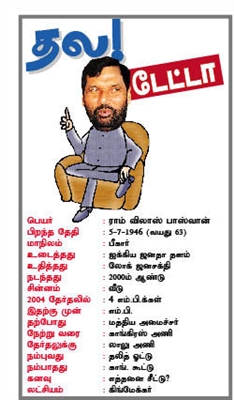சில காரணங்களால் பயனர் தனது கணினியிலிருந்து ஸ்பைஹண்டரை அகற்ற முடிவு செய்தால், அதைச் செய்ய அவருக்கு பல வழிகள் உள்ளன. நிறுவப்பட்ட நிரல்களை அகற்ற இயக்க முறைமையில் வழக்கமான கருவிகள் உள்ளன. அதே அம்சங்களுடன் சிறப்பு மென்பொருளைப் பயன்படுத்துவது ஒரு மாற்று. விண்டோஸ் 10 இலிருந்து ஸ்பைஹண்டரை அகற்றுவதற்கான வழியைப் பார்ப்போம்.
ரெவோ நிறுவல் நீக்கு - நிரல்களை அகற்றுவதற்கான நிலையான முறைக்கு ஒரு மேம்பட்ட அனலாக், இது வழக்கமான கருவிகளைக் காட்டிலும் மறுக்க முடியாத பல நன்மைகளைக் கொண்டுள்ளது.
ரெவோ நிறுவல் நீக்கத்தின் சமீபத்திய பதிப்பைப் பதிவிறக்கவும்
தொடங்குவதற்கு, கட்டுரை ஒரு நிரலை அகற்றுவதற்கான நிலையான முறையைப் பற்றி விவாதிக்கும் ஸ்பைஹண்டர்.
1. சாளரத்தைத் திறக்கவும் எனது கணினிஅதே பெயரின் குறுக்குவழியில் இடது சுட்டி பொத்தானை இருமுறை கிளிக் செய்வதன் மூலம்.
2. திறக்கும் சாளரத்தில், கிளிக் செய்க கட்டுப்பாட்டுப் பலகத்தைத் திறக்கவும்.

3. அடுத்து, தேர்ந்தெடுக்கவும் நிரல்களை நிறுவல் நீக்கு.

4. நிரல்களின் பட்டியலில் காணலாம் ஸ்பைஹண்டர்அதில் வலது கிளிக் செய்து தேர்ந்தெடுக்கவும் மாற்று / நீக்கு.

5. இந்த பொத்தானைக் கிளிக் செய்த பிறகு, நீக்கு மெனு திறக்கும். ஸ்பைஹண்டர். இயல்புநிலை மொழி ரஷ்ய மொழியாகும், கிளிக் செய்யவும் அடுத்து.

6. நீக்குதலை உறுதிப்படுத்தவும்.

7. தோன்றும் விளம்பர சாளரத்தில், கீழே இடதுபுறத்தில், பொத்தானைக் காணலாம் நிறுவல் நீக்க தொடரவும் அதை தள்ள.

8. நிறுவல் நீக்குதல் செயல்முறை சிறிது நேரம் எடுக்கும், அதன் பிறகு நிறுவல் நீக்குதல் நிரல் நிறுவல் நீக்கத்தை முடிக்க கணினியை மறுதொடக்கம் செய்யும்படி கேட்கும்.

நிலையான முறை மிகவும் எளிதானது, ஆனால் இது ஒரு குறிப்பிடத்தக்க குறைபாட்டைக் கொண்டுள்ளது - நிரலை நிறுவல் நீக்கிய பின் கூடுதல் கோப்புறைகள், கோப்புகள் மற்றும் பதிவேட்டில் உள்ளீடுகள் உள்ளன. நிரலுடன் அவற்றை அகற்ற, பயன்படுத்தவும் ரெவோ நிறுவல் நீக்கு.
1. நிரலின் அதிகாரப்பூர்வ வலைத்தளத்திலிருந்து நீங்கள் நிறுவல் கோப்பை பதிவிறக்கம் செய்ய வேண்டும். இணைய பதிவிறக்குபவர் இல்லை, எனவே முழு நிறுவல் கோப்பு தளத்திலிருந்து பதிவிறக்கம் செய்யப்படுகிறது.

2. கோப்பு பதிவிறக்கம் செய்யப்பட்ட பிறகு, அதைத் திறந்து நிரலை நிறுவவும்.
3. நிறுவப்பட்டதை இயக்கவும் ரெவோ நிறுவல் நீக்கு டெஸ்க்டாப் குறுக்குவழியைப் பயன்படுத்துகிறது ...
4. பயனரின் கணினியில் நிறுவப்பட்ட அனைத்து நிரல்களின் பட்டியல் முதல் சாளரத்தில் தோன்றும். நாங்கள் அவர்களிடையே பார்க்கிறோம் ஸ்பைஹண்டர். அதில் வலது கிளிக் செய்யவும் - நீக்கு.

2. பொத்தானைக் கிளிக் செய்த பிறகு, நிரல் பதிவேட்டின் நகலை, மீட்டெடுக்கும் புள்ளியை உருவாக்கி, ஒரு நிலையான நிறுவல் நீக்கியைத் தொடங்கும், இது முந்தைய பத்திகளிலிருந்து நமக்குப் பரிச்சயமானது.

ஒரே வித்தியாசம் என்னவென்றால், அகற்றப்பட்ட பிறகு மீண்டும் துவக்க தேவையில்லை. பணியை முடிக்க பணி மேலாளர் மூலம் கடைசி சாளரத்தை மூட வேண்டும். ரெவோ நிறுவல் நீக்கு.
இதைச் செய்ய, விசைப்பலகையில் சொடுக்கவும் Ctrl + Alt + Delதேர்வு செய்யவும் பணி மேலாளர், திறக்கும் சாளரத்தில் தேடுங்கள் ஸ்பைஹண்டர், வலது சுட்டி பொத்தானைக் கொண்டு அதைக் கிளிக் செய்க - பணியை அகற்று

தோன்றும் சாளரத்தில், கிளிக் செய்க இப்போது முடிக்கவும்.

3. அதன் பிறகு, நீங்கள் திட்டத்தின் தடயங்களை சுத்தம் செய்ய ஆரம்பிக்கலாம். தடயங்களுக்கான கணினியைச் சரிபார்க்கும் முறையாக, தேர்ந்தெடுக்கவும் மேம்பட்ட பயன்முறைபின்னர் கிளிக் செய்க அடுத்து.

4. நிரல் கணினியை ஸ்கேன் செய்யும், இது சிறிது நேரம் எடுக்கும், அதன் பிறகு அது முடிவுகளைத் தரும். முதல் சாளரம் பதிவேட்டில் மீதமுள்ள உள்ளீடுகளைக் காண்பிக்கும். தள்ளுங்கள் அனைத்தையும் தேர்ந்தெடுக்கவும், நீக்கு, நீக்குதலை உறுதி செய்து கிளிக் செய்க அடுத்து.

5. கண்டுபிடிக்கப்பட்ட மீதமுள்ள கோப்புகளின் பட்டியலுடன் நாங்கள் இதேபோல் தொடர்கிறோம்.

6. நிறுவல் நீக்கம் முடிந்தது, நிரலை மூடலாம்.
ரெவோ நிறுவல் நீக்கு - நிரல்களை அகற்ற இயக்க முறைமையின் நிலையான வழிமுறைகளுக்கு மேம்பட்ட மாற்று. இது எளிமையானது, ரஸ்ஸிபைட், மற்றும் அமைப்பில் எந்த தடயத்தையும் விடாது.
இதேபோல், நீங்கள் விண்டோஸ் 7 இல் ஸ்பைஹண்டரை அகற்றலாம்.